Vn-Z.vn Ngày 03 tháng 06 năm 2023, Trên mạng xã hội, Gần đây một số người dùng Win10 và Win11 báo cáo rằng họ không thể đăng nhập vào Microsoft Store bằng tài khoản Microsoft.
Hiện sự cố này có thể được giải quyết bằng cách xóa thông tin đăng nhập và đặt lại các tùy chọn Internet .
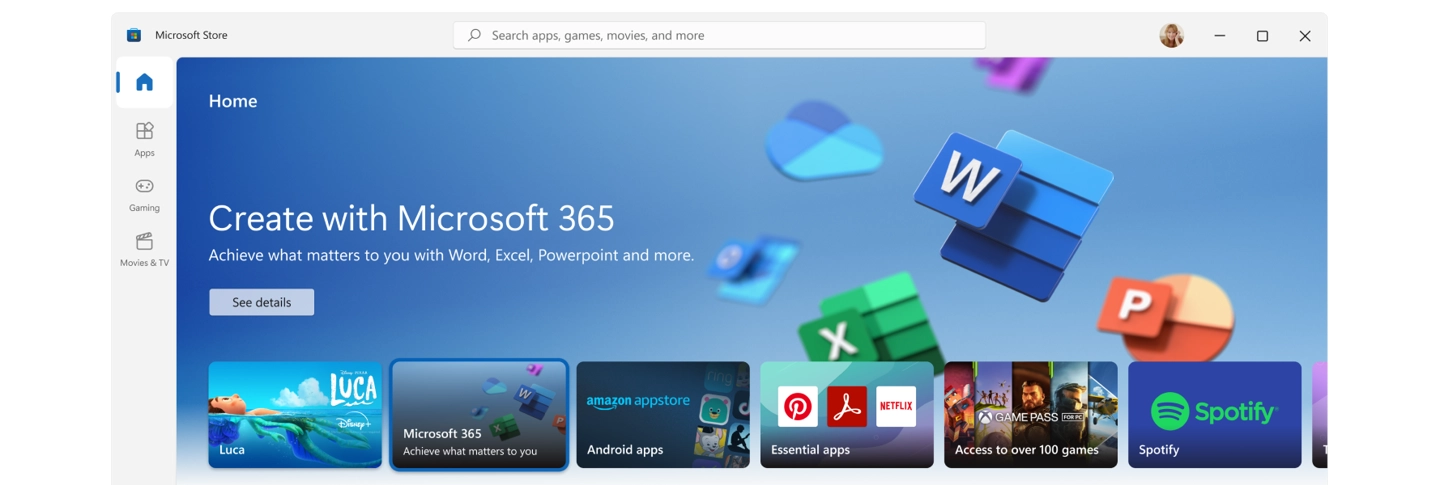
Người dùng đến từ Đức Matthias K. đã báo cáo vấn đề này với giới truyền thông trong tuần này với nội dung cho biết rằng rất nhiều khách hàng là không đăng nhập được Microsoft 365 và Microsoft Store trên máy Win10, Win11, đến nay vẫn chưa tìm ra nguyên nhân.
Có một số cách giải quyết vấn đề là chạy ứng dụng Trình gỡ rối Microsoft Store, sự cố này đôi khi có thể được giải quyết.
Matthias K. cho biết thêm cách khắc phục sự cố bằng cách xóa thông tin đăng nhập và đặt lại các tùy chọn internet, nhưng đây không phải là cách khắc phục sự cố chính thức của Microsoft.
Bạn có thể kiểm tra xem Microsoft.AAD.BrokerPlugin đã được cài đặt chưa:
Nếu Microsoft.AAD.BrokerPlugin chưa được cài đặt, hãy thực hiện lệnh sau:
Đặt lại tuỳ chọn Internet
Lệnh trên kiểm tra xem gói có vấn đề đã được cài đặt chưa, sau đó đăng ký lại gói và bước cuối cùng đặt lại các tùy chọn internet.
Ngoài bạn có thể thử theo giải pháp tạm thời để khắc phục vấn đề này. Sau đây là cách thực hiện:
Hiện sự cố này có thể được giải quyết bằng cách xóa thông tin đăng nhập và đặt lại các tùy chọn Internet .
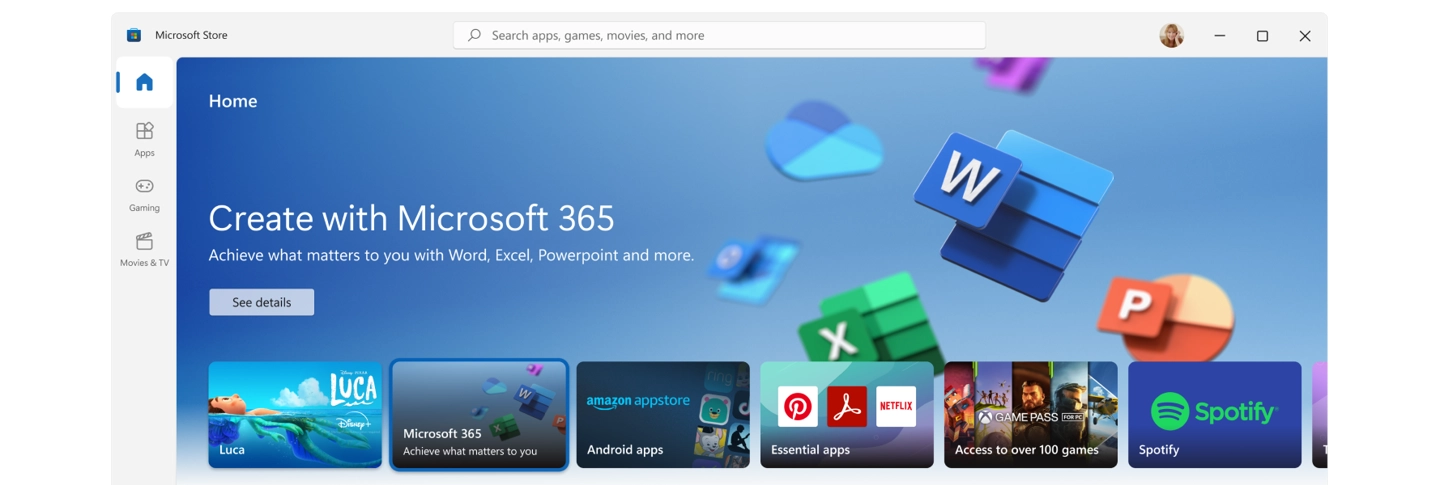
Người dùng đến từ Đức Matthias K. đã báo cáo vấn đề này với giới truyền thông trong tuần này với nội dung cho biết rằng rất nhiều khách hàng là không đăng nhập được Microsoft 365 và Microsoft Store trên máy Win10, Win11, đến nay vẫn chưa tìm ra nguyên nhân.
Có một số cách giải quyết vấn đề là chạy ứng dụng Trình gỡ rối Microsoft Store, sự cố này đôi khi có thể được giải quyết.
Matthias K. cho biết thêm cách khắc phục sự cố bằng cách xóa thông tin đăng nhập và đặt lại các tùy chọn internet, nhưng đây không phải là cách khắc phục sự cố chính thức của Microsoft.
Bạn có thể kiểm tra xem Microsoft.AAD.BrokerPlugin đã được cài đặt chưa:
Mã:
Get-AppxPackage Microsoft.AAD.BrokerPlugin |select Name,PackageFamilyName,InstallLocation,Status|flNếu Microsoft.AAD.BrokerPlugin chưa được cài đặt, hãy thực hiện lệnh sau:
Mã:
Add-AppxPackage -Register "$env:windir\SystemApps\Microsoft.AAD.BrokerPlugin_cw5n1h2txyewy\Appxmanifest.xml" -DisableDevelopmentMode -ForceApplicationShutdown - Clear saved credentials: cmdkey /list | ForEach-Object{if($_ -like "Target:"){cmdkey /del:($_ -replace " ","" -replace "Target:","")}}Đặt lại tuỳ chọn Internet
Mã:
RunDll32.exe InetCpl.cpl,ResetIEtoDefaultsNgoài bạn có thể thử theo giải pháp tạm thời để khắc phục vấn đề này. Sau đây là cách thực hiện:
- Vào Settings (Cài đặt) và chọn Time & Language (Thời gian & Ngôn ngữ).
- Kéo xuống phía dưới và chọn Additional date, time & regional settings (Cài đặt ngày tháng, thời gian và vùng).
- Chọn Region (Vùng).
- Chọn Change location (Thay đổi vị trí).
- Chọn United States hoặc một quốc gia khác mà Microsoft Store hỗ trợ.
- Nhấn OK để lưu các thay đổi.
BÀI MỚI ĐANG THẢO LUẬN

